Mkvtoolnix 是一套功能強大的 mkv(Matroska) 格式制作和處理的工具 ,支持多種格式的視頻、音頻、字幕等封裝合成mkv格式。Mkvtoolnix 中包含了一個圖形界面程序 mmg.exe,這樣使得制作mkv更簡單和直觀。另外我還集成了一個提取工具MKVEWizard.exe,可以方便快捷地提取 MKV 文件裡面的音視頻、章節和字幕文件。
很多高清MKV下載網站采取分段處理的方式,這使得我們看電影時不能夠“一氣呵成”,那麼有什麼辦法可以將分段的部分拼接起來,又不影響觀看質量呢?菜鳥學院今天就為各位視頻菜菜帶來利用MKVtoolnix這款小工具將多個MKV格式的影片合並在一起的方法。
首先雙擊“mmg.exe”啟動主界面後,選中“輸入”選項卡,單擊“輸入文件”右側的“添加”按鈕,從彈出的對話框中導入需要編輯的高清MKV文件,這時在“軌道”列表區域可看到四條軌道,分別對應著兩個視頻片段的視頻軌道和音頻軌道。
這時在“軌道”區域內選擇任意一條視頻軌或音頻軌,激活“參數設置”菜單。在“軌道常規設置”中可為每條軌道設置如“軌道名稱”、“語言”、“作者”等常規標示。再切換到“軌道特殊選項”選項卡,選中“屏幕寬高比”選項,展開其後面的下拉列表框,直接選中“16/9。如果想要先播放視頻再播放聲音的話,可以選中音頻軌後,在文本框內輸入“2000”,這樣就會在視頻播放2秒後開始播放聲音(圖1)。
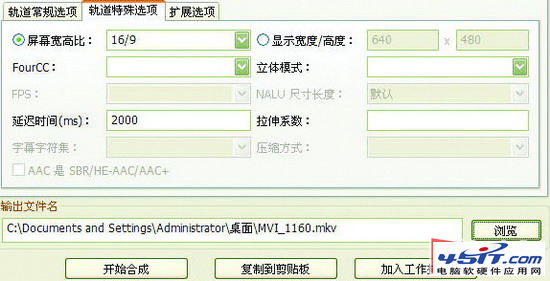
●圖1 配置軌道常規及特殊參數
有時候高清MKV格式會出現聲音重疊現象,這時就需要將多余的聲道擦除掉。首先在主界面文件列表中選中需要編輯的MKV文件;然後把軌道列表中該文件音軌前的鉤去掉;接著選中默認音軌;最後在下方“軌道常規設置”選項卡中展開“默認軌道標記”下拉列表框,從中選擇“是”,這樣合並好的視頻在播放時就會默認自動選擇此音頻軌(圖2)。
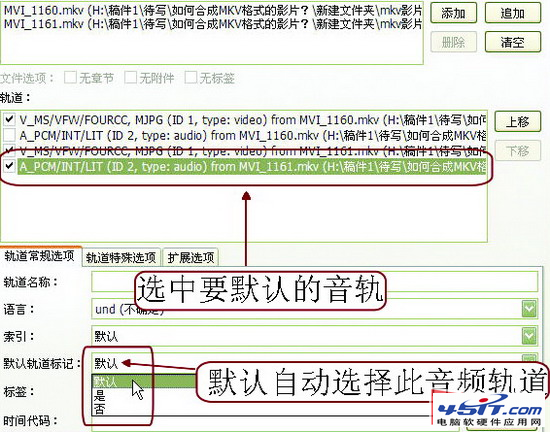
●圖2 擦除不需要的聲道軌
搞定聲道問題後,就可在主界面下方的“輸出文件名”區域內設置好文件輸出的位置及名稱等,最後單擊“開始合成”按鈕,渲染輸出即可。